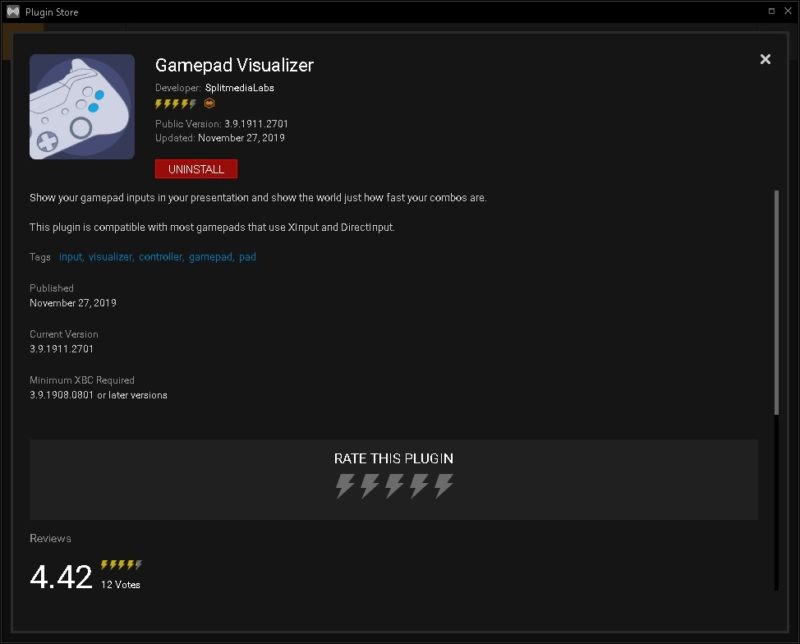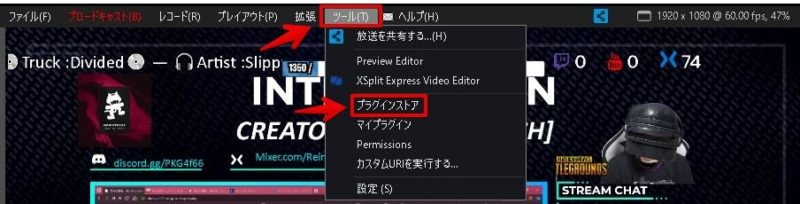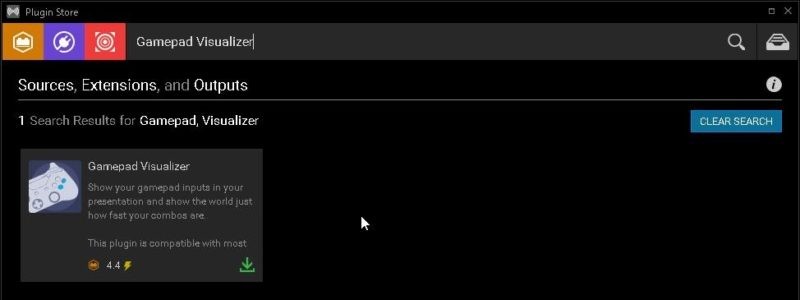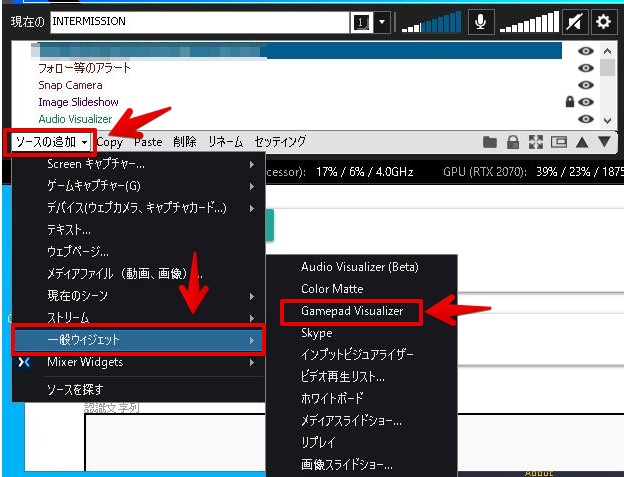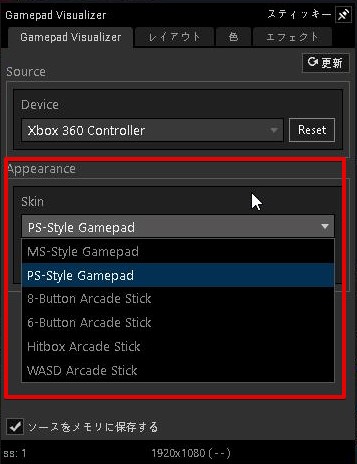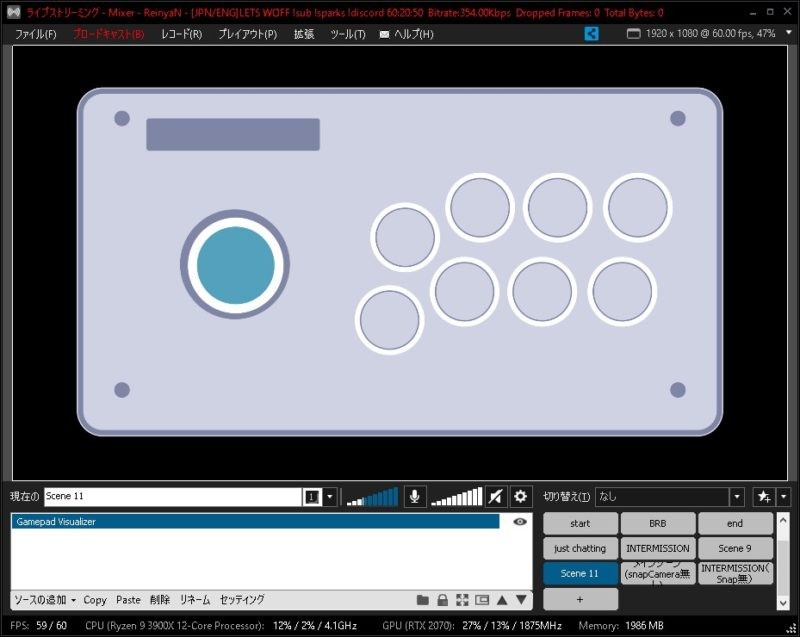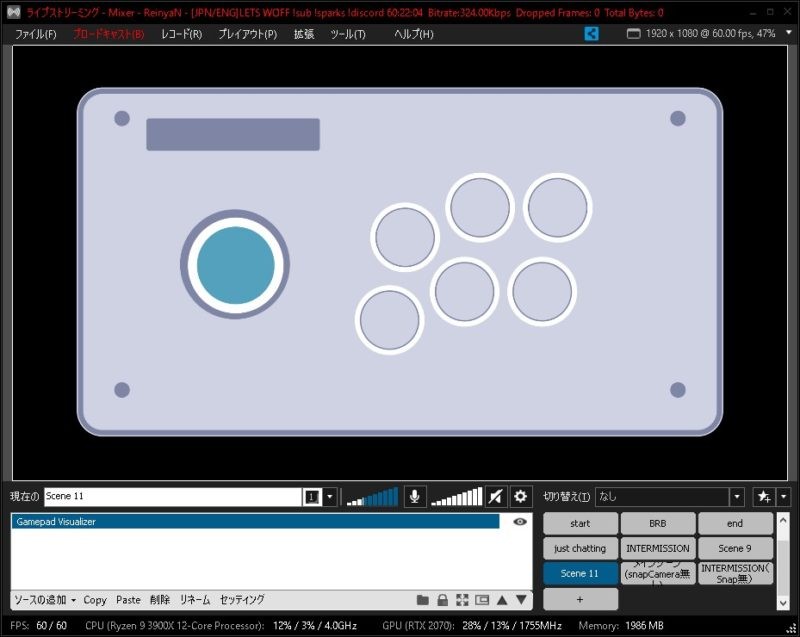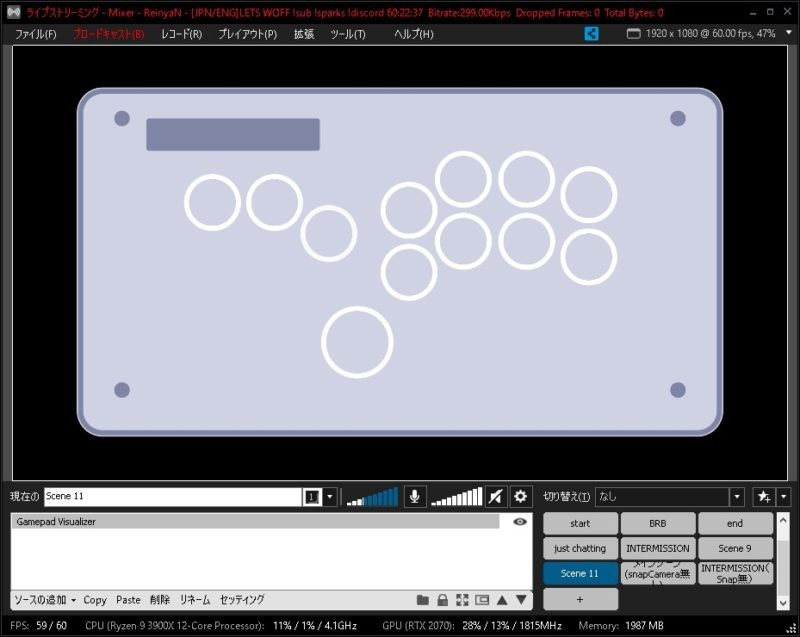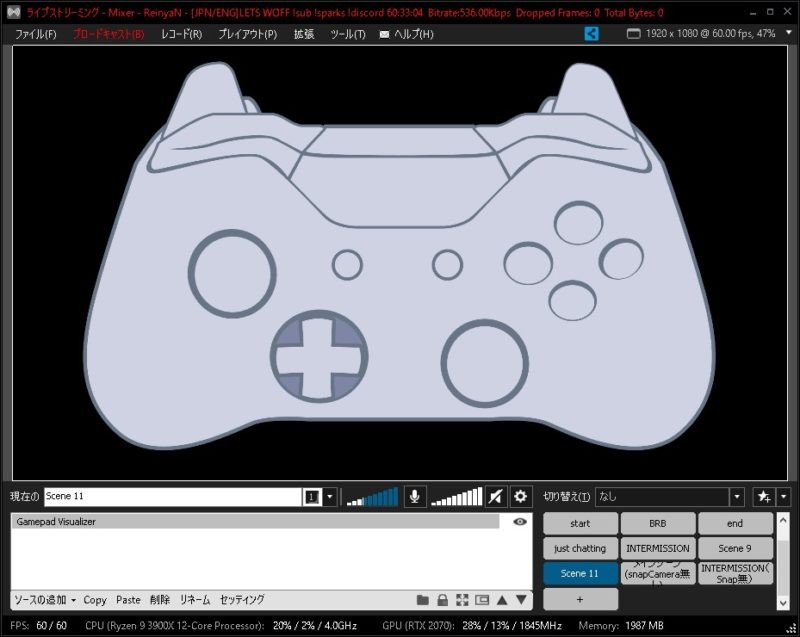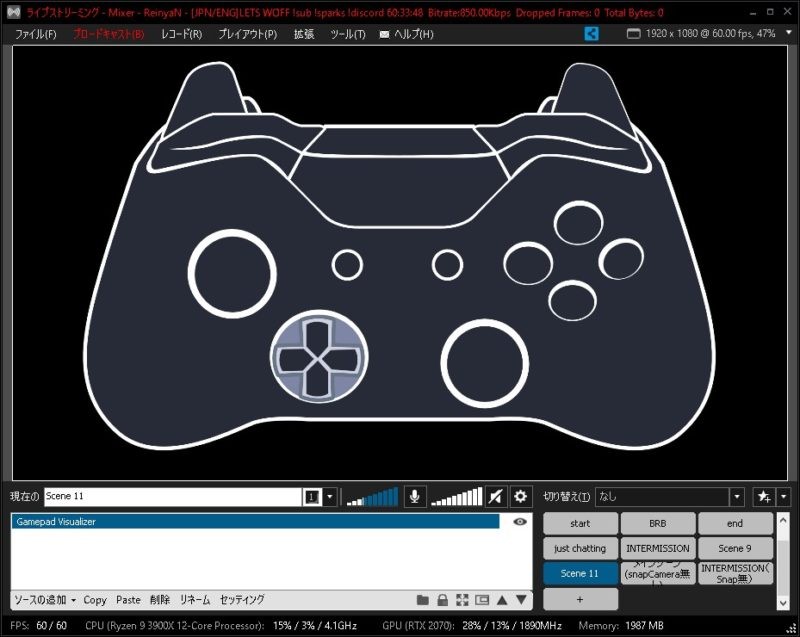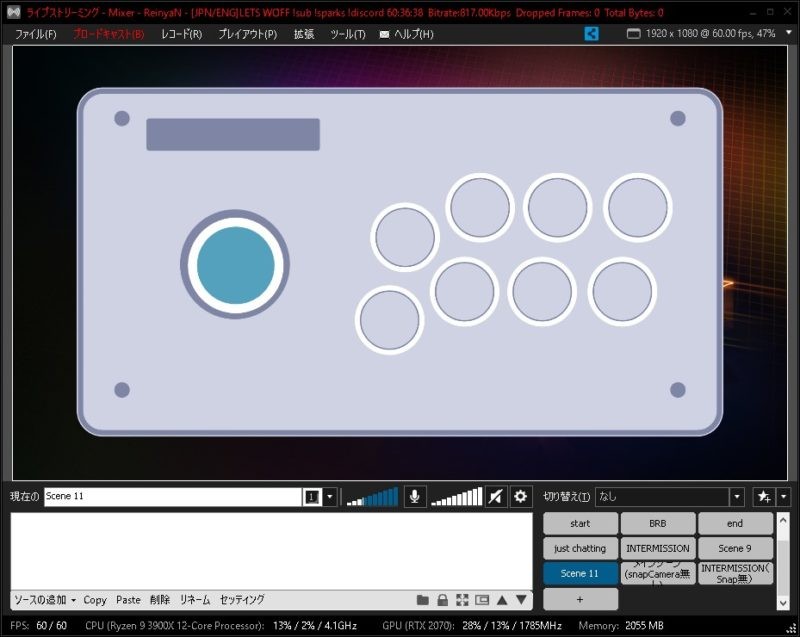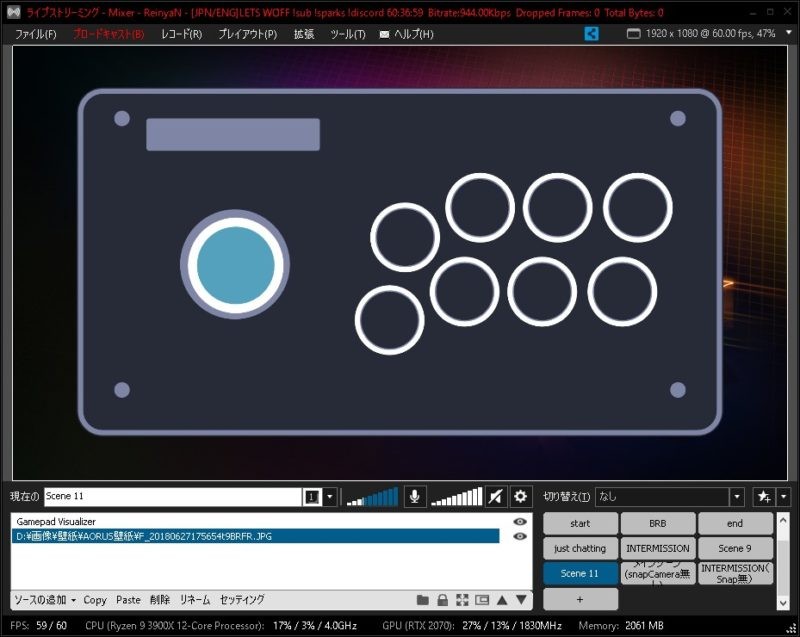みなさんおはこんばんちは(@ReinyaNchannel)です
配信をこよなく愛している者です。Twitchという配信サイトで活動しています。是非以下のからフォローお願いします
XsplitではOBSとは違い、プラグイン名は「Gamepad Visualizer」でXsplit純正プラグインで配信画面(オーバーレイ)にゲームコントローラーを出すことが出来ます。
このプラグインを使えば、カメラを使って手元を移さなくても仮想的に配信画面に出すことが出来ます
OBSの場合はサードパーティ製のツールを使ってでしか出せません。筆者が知る限り、OBSの有志によるプラグインは見当たりません
もしも知っている方でいればコメント欄で教えて下さい。記事にします
OBSでゲームコントローラーを配信画面に出す記事はこちらになります。合わせておよみください
-

-
【OBS】配信画面にゲームパッドのボタン入力(コントローラー)を表示させる方法
たまにゲーム配信でこのようなゲームコントローラー(ゲームパッド)を配信画面(オーバーレイ)に載せている配信者をみたことは ...
続きを見る
この記事はこんな方におすすめ
- Xsplitで配信画面にゲームコントローラーをオーバーレイとして出したい
Xsplit公式サイト
\ Xsplitは使いやすいぞ! /
「Gamepad Visualizer」のバージョンとXsplit本体推奨バージョン
インストール方法
step
1プラグインストアにGO
- ツール
- プラグインストア
step
2プラグインを検索する(検索したほうが早い)
Gamepad Visualizerで検索
ゲームコントローラーの画像が出てきたらインストールします
step
3Gamepad Visualizerをソースとして追加する
- ソースを追加
- 一般ウィジェット
- Gamepad Visualizer
の順番でソースを追加してあげます
step
4Gamepad Visualizerが追加されるので中身の調整
対応デバイス一覧
- Xboxコントローラー全般
- PS4コントローラー
- Razer Raiju Ultimate
筆者が持っているコントローラーはこれしか無いため他にはわかりません
スキン一覧
step
4.1スキンの色の変更
コンソールゲーム機のコントローラーの場合
アーケードコントローラーの場合(背景透過可能)
まとめ
OBSも良いですが、筆者はここ10年近くXsplitを愛用しています
それでもってここ数年では便利なプラグインもリリースされているのでXsplitはオススメの配信ソフトです
このプラグインを使用して、手元カメラを使わずとも「Gamepad Visualizer」だけで解決できる場合があるので、アーケードコントローラーやゲームコントローラーを使っている配信者は配信画面に出すのも良いでしょう